Microsoft Access 2013 是所有資料類型的登陸平台,外部資料也不例外。您可以匯入含有外部內容類型的 BDCM 檔案,並將其連結至您用戶端電腦 Access 資料庫中的資料。資料是唯讀的,但您可以定期重新整理資料。
附註: 在這種情況下,當您存取外部資料時,系統不會使用 Business Connectivity Services Client Runtime 快取與外部清單進行同步處理,這點與其他 Office 產品不同。
重要: 您必須在您的用戶端電腦上安裝 Microsoft .NET Framework 4 或更新版本。您可以從 Microsoft .NET Framework 4 下載。
如需詳細資訊,請參閱尋找外部資料的相關內容。
本文內容
開始之前
若要使用外部資料,必須先執行幾個必要工作,以便安全地存取資料。下列資訊可以幫助您規劃接下來的步驟。此外,如果您在使用外部資料時發生問題,這些資訊也可以幫助您找出問題所在。若要存取外部資料,您或系統管理員必須執行下列作業:
準備外部資料來源 系統管理員可能必須建立帳戶,並且提供資料來源的存取權限,務必讓資料存取權掌握在適當的人手中,而不致落入未經授權者手中。在外部資料庫中,系統管理員也可能會想建立特定的表格、檢視及查詢等,將結果限制在需要的範圍內,以協助提升效能。
設定 SharePoint 服務與帳戶 系統管理員必須啟動 Business Data Connectivity Services 和 Secure Store Service。
設定 Secure Store Services 系統管理員必須執行下列作業:決定外部資料來源的最佳存取模式、建立目標應用程式,以及設定目標應用程式的認證。
設定 Business Data Connectivity Services 系統管理員必須確保那些建立外部內容類型的使用者具有 Business Data Connectivity 中繼資料存放區的權限,同時只允許適當的使用者存取外部清單所根據的外部內容類型。
建立外部內容類型 使用者必須定義一個含有下列項目相關資訊的外部內容類型:連線、存取、作業方法、欄、篩選,以及從外部資料來源擷取資料時所用的其他中繼資料。
將 BDCM 檔案從 SharePoint 產品匯出
BDCM 檔案是一種 XML 檔案,包含所有針對外部內容類型定義的資訊。以 Access 2013 使用 BDCM 檔案時,請謹記下列重點:
-
僅支援平面式資料結構,不支援階層式資料結構。
-
支援下列 .NET 類型:System.Boolean、System.Char、System.String、System.Int32、System.Int16、System.Double、System.DateTime、System.GUID。任何其他 .NET 類型都會轉換成文字。
若要建立 BDCM 檔案,請執行下列其中一項操作:
Microsoft SharePoint Designer 2013
-
在 Microsoft SharePoint Designer 2013 中,開啟包含外部內容類型的 SharePoint 網站。
-
在左窗格中的 [網站物件] 下方,選取 [外部內容類型]。
-
選取您要使用的外部內容類型。
-
用滑鼠右鍵按一下選取項目,然後按一下 [匯出 BDC 模型]。
-
在 [匯出 BDC 模型] 對話方塊中,輸入模型名稱,然後按一下 [確定]。
-
在 [另存新檔] 對話方塊中,瀏覽至一個位置,然後按一下 [儲存]。
Business Data Connectivity 中繼資料存放區
附註: 若要執行此項作業,您必須是陣列系統管理員,亦即 Business Data Connectivity Service 應用程式的系統管理員,而且在該模型以及該模型中含有的所有外部系統,均擁有「編輯」權限。
-
在系統管理中心網站上的 [應用程式管理] 區段中,按一下 [管理服務應用程式]。
-
在對應至 Business Data Connectivity 服務應用程式列的 [名稱] 欄中按一下。
-
在功能區上的 [檢視] 群組中,按一下 [BDC 模型]。
-
在 [BDC 模型] 頁面上,選取模型。
-
在功能區上的 [BDC 模型] 群組中,按一下 [匯出]。
-
在 [匯出] 頁面上的 [檔案類型] 欄位中,選取 [模型],然後在 [進階設定] 區段中,選取一或多個要匯出的資源類型:
-
若要以特定地區設定匯出外部內容類型的本地化名稱,按一下 [本地化名稱]。
-
若要匯出外部內容類型的內容,按一下 [內容]。
-
若要匯出外部內容類型的權限,按一下 [權限]。
-
若要匯出用來連線到外部系統的實作特定 Proxy,按一下 [Proxy]。
-
-
如果您儲存了一組要稍後匯出供特定環境使用的資源,請在 [使用自訂環境設定] 欄位中,為要匯出之環境特定設定輸入相關聯的唯一名稱。
-
按一下 [匯出]。
隨即顯示檔案在您網路上的位置。
將 BDCM 檔案匯入 Access 2013
-
在 Access 2013 中,按一下 [外部資料] > [Web 服務]。
-
按一下 [建立至 Web 服務資料的連結] 對話方塊底端的 [安裝新連線]。
-
在 [選取一個連線定義檔案] 對話方塊中,瀏覽至並選取該 BDCM 檔案。
根據匯入的 BDCM 檔案建立連結資料表
-
在 Access 2013 中,按一下 [外部資料] > [Web 服務]
[建立至 Web 服務資料的連結] 對話方塊會顯示 Web 服務所提供的資料表。例如,如果您連線至冒險工廠 Web 服務,可能會看到如下項目:
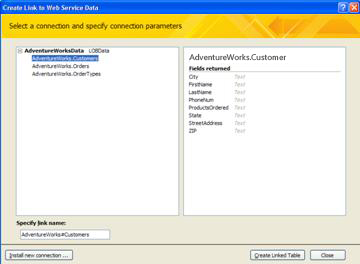
-
在 [指定選用的參數值] (如有) 下方,為每一個您要使用來篩選或限制外部資料的參數,輸入參數值。
-
選取您要使用的資料表。
-
按一下 [建立連結的資料表]。










